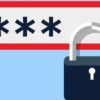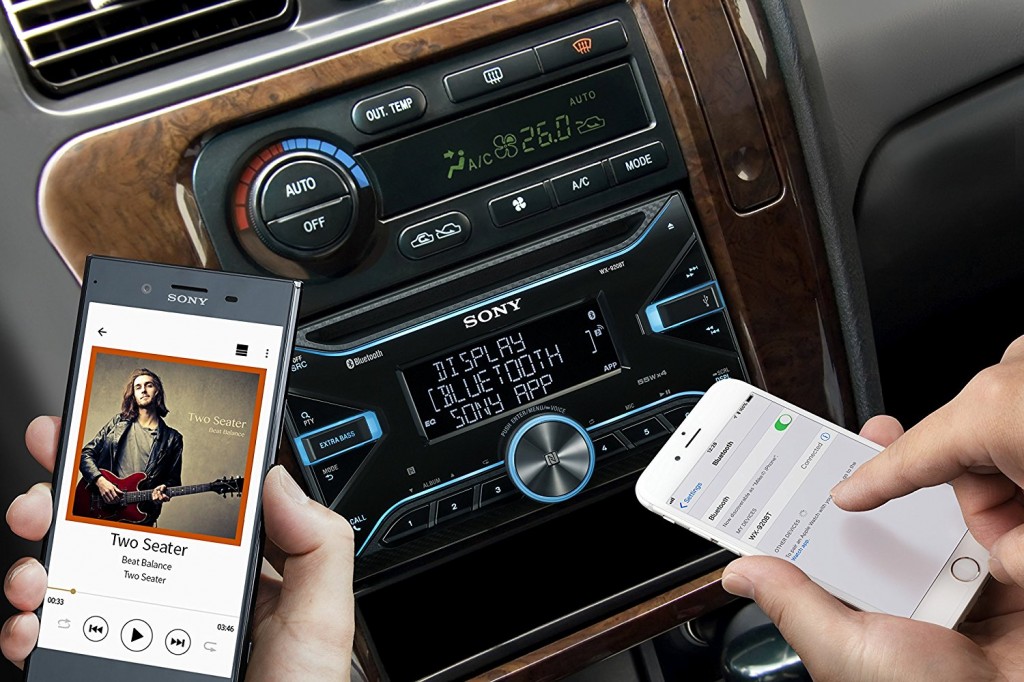Immaginate la situazione in cui ufficio e abitazione si trovano a distanza di pochi metri, così pochi da consentire ai vostri dispositivi di connettersi alla rete Wi-Fi dell’ufficio dall’abitazione e viceversa. Ciò può sicuramente rappresentare un vantaggio, ma nella maggior parte dei casi, quando si passa da una postazione all’altra, si preferisce utilizzare la connessione più stabile ed efficiente, e quindi quella della “zona” attuale. Tuttavia, pur se con potenza del segnale minore, computer, tablet e smartphone, tendono a rimanere connessi a quella attuale, ignorando quelle nelle vicinanze. Per questo motivo, oggi andremo a vedere in che modo risolvere la cosa e cambiare rete Wi-Fi in base alla potenza di segnale.
Cambiare rete Wi-Fi in base alla potenza di segnale su smartphone e tablet
Iniziamo subito con i dispositivi che certamente trarranno maggior vantaggio dalla guida. Prima di tutto però, bisogna specificare che, le connessioni tra cui effettuare lo switch devono essere già registrate su smartphone e tablet con password inserita. Si presuppone quindi che effettivamente le connessioni appartengano all’utente o che comunque ci si possa connettere senza problemi.
Cambiare rete Wi-Fi in base alla potenza di segnale con Android
A questo punto la guida si divide in due parti. La prima è dedicata a tutti i device con Android. Alcuni produttori di smartphone e tablet offrono di default l’opzione per cambiare rete Wi-Fi in base alla potenza di segnale, ma purtroppo non tutti. Xiaomi ad esempio, all’interno delle Impostazioni, offre l’“Assistente Wi-Fi”, utile proprio per questo scopo.
Per tutti gli altri invece, consigliamo l’applicazione gratuita “Wi-Fi Switcher”, all’interno della quale basterà aggiungere un segno di spunta alla destra dei nomi delle reti tra cui effettuare il passaggio in automatico. Il lavoro avverrà poi in completa autonomia.
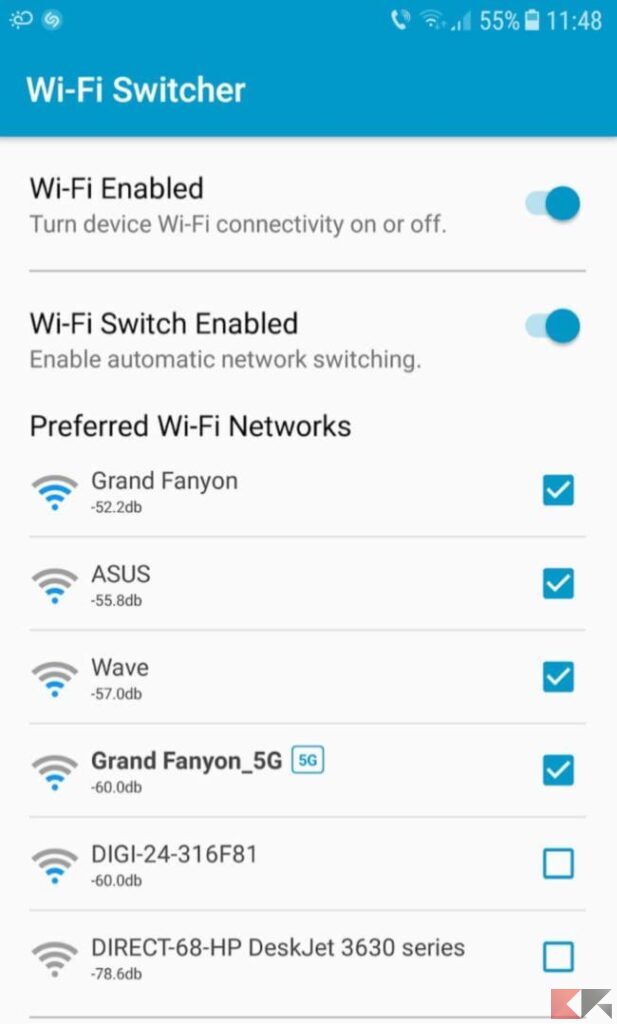
Cambiare rete Wi-Fi in base alla potenza di segnale con iPhone e iPad
Per quanto riguarda iPhone e iPad invece, la questione si fa leggermente più “manuale”, in quanto non esiste una funzione o un’app di terze parti in grado di semplificare il tutto. Il metodo più banale sarebbe quello della disattivazione e riattivazione manuale del Wi-Fi.
Per farlo, basterà accedere al centro di controllo (anche dalla schermata di blocco) cliccare sul simbolo del Wi-Fi in alto a sinistra, attendere qualche secondo e attivarlo nuovamente. In questo modo, lo smartphone (o il tablet) si riconnetterà automaticamente alla rete col segnale più forte.
In alternativa, si potrebbe creare un comando rapido, tramite l’app “Comandi”, capace di disattivare e riattivare il Wi-Fi con un semplice tasto, o magari chiedendolo a Siri.
- Aprire l’app “Comandi”
- Creare un nuovo comando rapido
- Aggiungere l’azione “Wi-Fi” e impostarla su “Non attivo”
- Aggiungere l’azione “Attendi” e impostarla su “2 secondi”
- Aggiungere l’azione “Wi-Fi” e impostarla su “Attivo”
Cambiare rete Wi-Fi in base alla potenza di segnale su PC Windows
Su PC con Windows invece, la miglior soluzione passa per il Microsoft Store e, in particolare, per il tool gratuito “Wifinian”. Il suo funzionamento sarà pressoché identico a quello visto per l’app compatibile per dispositivi Android, con l’unica differenza, che qui sarà anche possibile scegliere quando effettivamente effettuare il passaggio tra una rete all’altra.
Oltre alla condizione “quando la potenza del segnale di una è maggiore dell’altra”, non mancherà la possibilità di selezionare manualmente le percentuali di connessione. Perciò, passare da una all’altra quando la prima scenderà sotto un certo valore, o quando la seconda avrà una certa potenza di segnale.
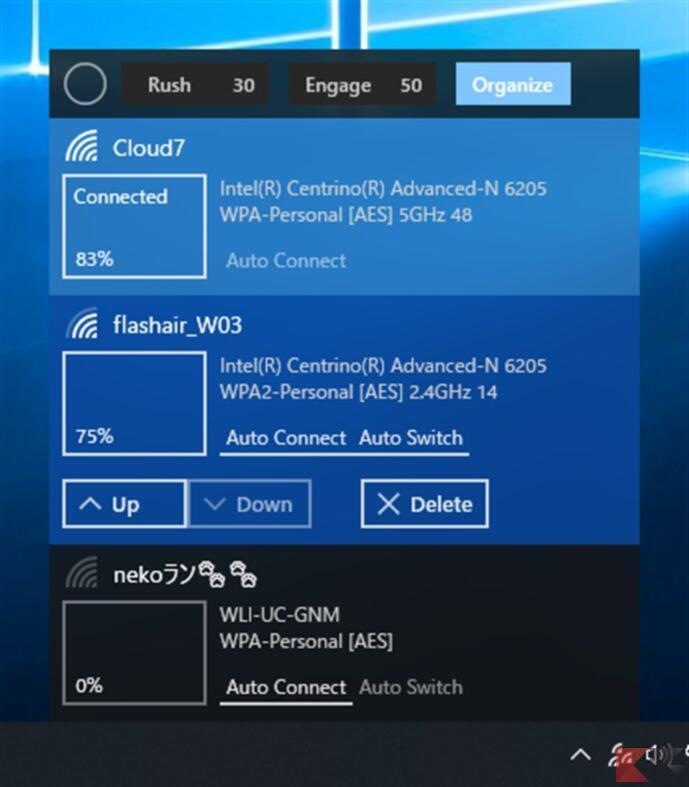
Dubbi o problemi? Vi aiutiamo noi
Puoi scoprire contenuti esclusivi ed ottenere supporto seguendo i canali Youtube, TikTok o Instagram del nostro fondatore Gaetano Abatemarco. Se hai Telegram vuoi rimanere sempre aggiornato, iscriviti al nostro canale Telegram.